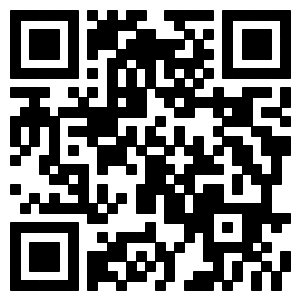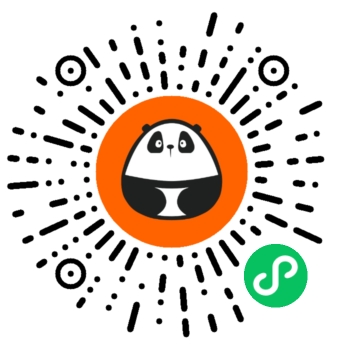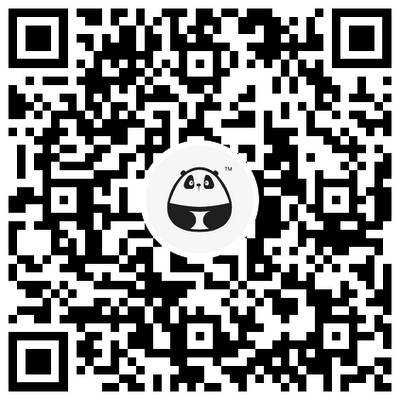- 0
- 0
- 0
分享
- 如何设置Epic在线服务(EOS)
-
原创 2022-04-15

如果你错过了本系列的第一篇文章《Epic在线服务(EOS)简介》,请先将其快速浏览一遍,了解什么是Epic在线服务,以及它在你的游戏开发过程中能提供什么价值。在这篇文章中,我们将介绍Epic Games开发者门户中的账户设置,包括:
一些说明
注册开发者门户
访问产品设置
创建客户端和客户端策略
一些说明
在开始之前,有几条关于这整个系列的说明,需要记住:
我将主要在Visual Studio 2019中使用C#创建Windows Presentation Foundation(WPF)应用程序。我们也提供适用于C语言、Android和iOS的SDK,概念是相通的,你可以在各个SDK之间切换。我们还为Unity和虚幻引擎(包括虚幻引擎4.27)准备了插件。
示例应用程序将涵盖调用每项服务最重要API时的基本逻辑。是否要进行完善、集成到游戏,或是实现其他功能将由你决定。
日志记录主要通过调试输出来实现,但在实际执行的过程中,强烈建议采用更持久的机制。
在这些文章和示例中,我主要选择Epic Games作为身份验证提供商,但也会说明如果要支持其他供应商,你可以在哪里找到相关信息。
最后,虽然在涉及到SDK的概念时,我会详细介绍它们的细节,但也请阅读《什么是Epic在线服务(EOS)?》文档页面,了解SDK的重要概念和注意事项。
在说明了这些事项之后,我们开始建立账户。
注册开发者门户
首次登录开发者门户时,页面会询问你是“自己单干”还是“作为组织”开始。我们暂且选择“自己单干”,这将自动为你创建一个组织,并将你添加为成员。正如开发者门户文档中所述,数据是在一个分层系统中组织的。组织可以有多个产品,每个产品都有一个或多个沙盒(分发环境),而每个沙盒下又有一个或多个部署(分发版本)。
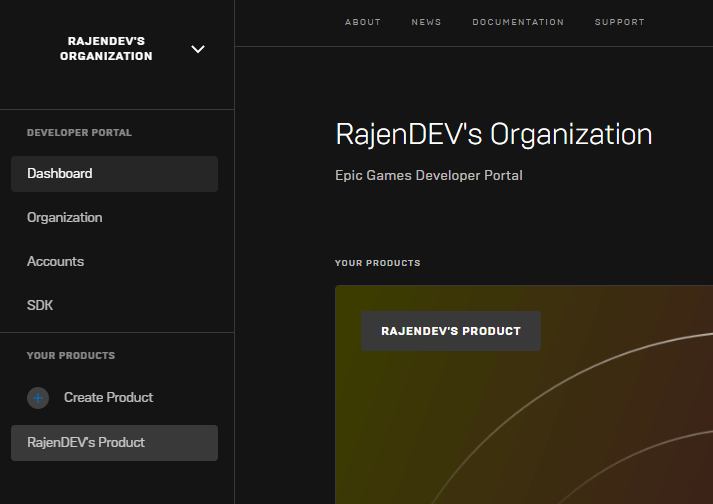
Epic Games开发者门户的默认组织和产品
SDK遵循“产品>沙盒>部署”这一完整的层次结构进行初始化,这意味可以在部署级别访问产品会话数据。在前面选择了“自己单干”之后,页面还会为我们提供一个默认产品,它带有一个默认的“Live”沙盒,而沙盒中还有一个“Release”部署。我们将在示例中使用这个默认产品,但请注意,你也可以在需要时创建新产品、沙盒和部署。
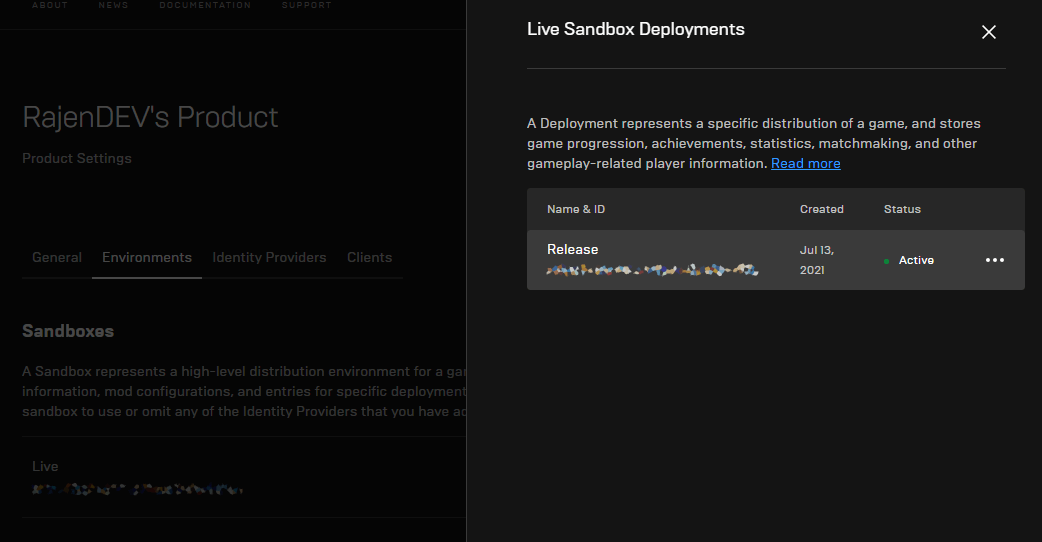
默认沙盒和部署
访问产品设置
单击产品后,左侧菜单中将显示“产品设置”链接。在“产品设置”中,你可以更改产品名称和封面图像,但更重要的是,还可以访问SDK所需的所有凭证,并设置环境、身份提供商和能够访问此产品的客户端。随着我们在这个系列中不断深入,我们会更加透彻地研究所有这些设置,但现在,知道这些信息的位置就够了。你可以在“常规”选项卡中看到,默认情况下没有设置任何客户端或应用程序,所以我们接下来要进行设置。
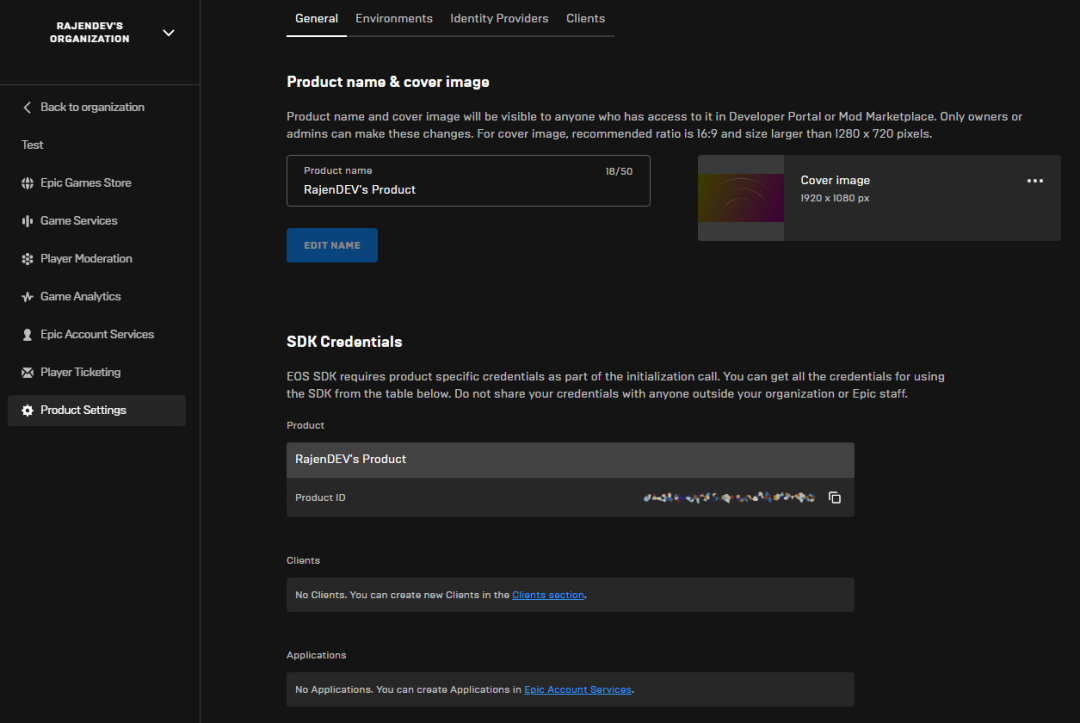
创建客户端和客户端策略
要使用我们的示例应用程序连接到EOS,我们需要创建客户端及附加的客户端策略,设置应用程序权限,定义它被允许和被禁止的行为。思考客户端的使用环境很重要。它将被用于受信任的环境(例如,受你控制的服务器),还是不受信任的环境(例如,由你的游戏玩家控制的环境)?务必参考这些因素,只分配最少量的操作权限,降低不必要的Epic在线服务使用风险。
首先找到产品,并单击“产品设置”下的“客户端”选项卡。阅读条款,如果同意,请接受。
再次进入“客户端”选项卡,你将看到一个“客户端”区域和一个“客户端策略”区域。单击“添加新的客户端”按钮创建一个新的客户端。
在弹出菜单中,提供客户端名称(例如“EOS Sample”),然后单击“添加新的客户端策略”按钮,添加新策略。
在“客户端策略”弹出菜单中,提供客户端策略名称(例如“EOS Sample Game Client Policy”),然后选择客户端策略类型。有一些预定义策略可供选择,但现在我们单击“自定义”。
在这里,你可以选择客户端策略的条件和功能。首先勾选“用户”的必要条件,因为我们的示例应用程序将在登录后执行它的所有功能。
在“功能”下面,你可以选择这个客户端(我们的示例应用程序)能够访问的服务。在启用功能之后,你也可以为每项功能单独设定操作。当构建示例时,我们将启用这些功能,所以目前我们暂且将它们全部禁用。
在两个弹出菜单中单击“保存并退出”,完成客户端和客户端策略的设置。
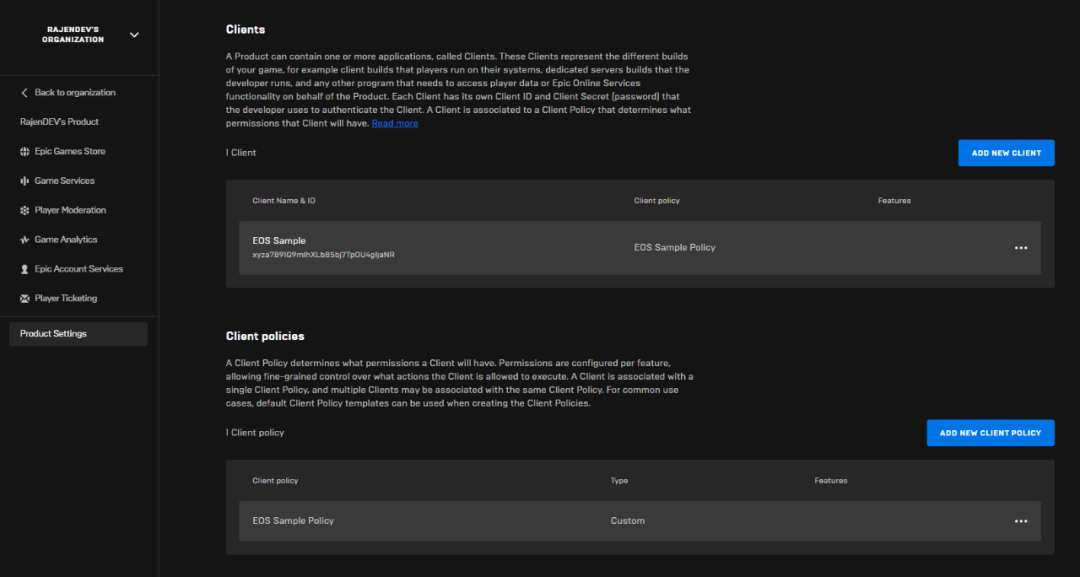
已添加客户端和客户端策略
本文到此结束。在后续文章中,我们将设置Visual Studio 2019环境和WPF示例应用程序的结构。欢迎前往Epic在线服务社区支持论坛分享你的看法。

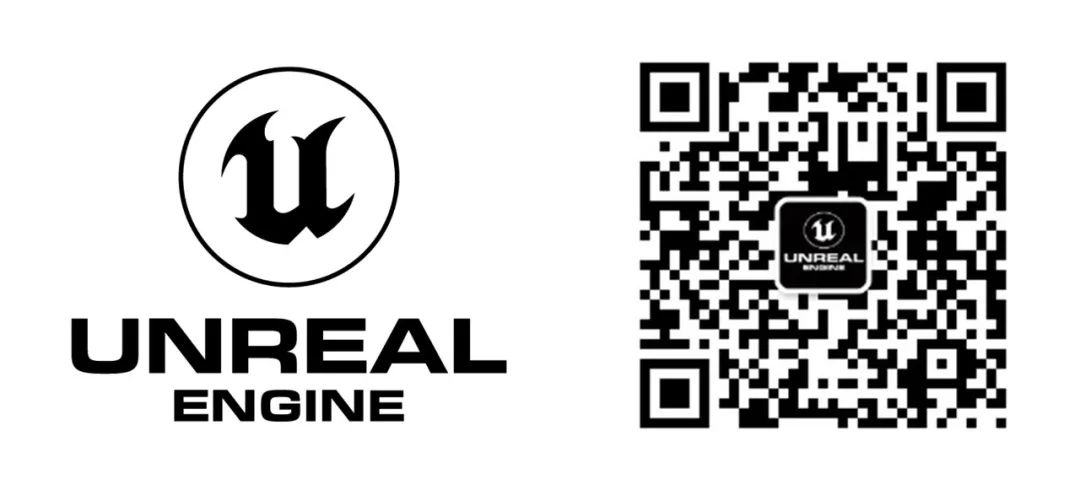
-
阅读原文
* 文章为作者独立观点,不代表数艺网立场转载须知
- 本文内容由数艺网收录采集自微信公众号虚幻引擎 ,并经数艺网进行了排版优化。转载此文章请在文章开头和结尾标注“作者”、“来源:数艺网” 并附上本页链接: 如您不希望被数艺网所收录,感觉到侵犯到了您的权益,请及时告知数艺网,我们表示诚挚的歉意,并及时处理或删除。